本文讲解Win10系统设置禁止应用联网的操作步骤,想要了解的就来学习Win10系统设置禁止应用联网的操作方法吧,相信对大家一定会有所帮助的哦。
打开Win10电脑,然后按win+PauseBreak,来到“系统”属性窗口,点击控制面板,如图所示。
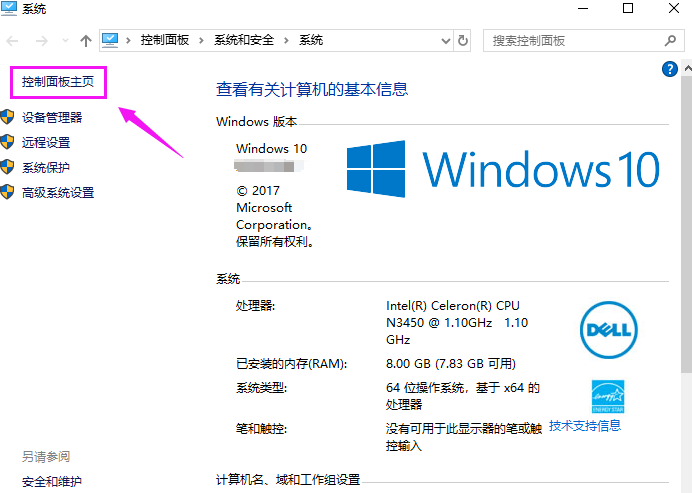
来到控制面板页面,鼠标单击“系统和安全”,如图所示。

在“系统和安全”对话框中,选择“Windows Defender防火墙”,如图所示。

接着在“Windows Defender防火墙”窗口左侧列表中选择“高级设置”,如图所示。
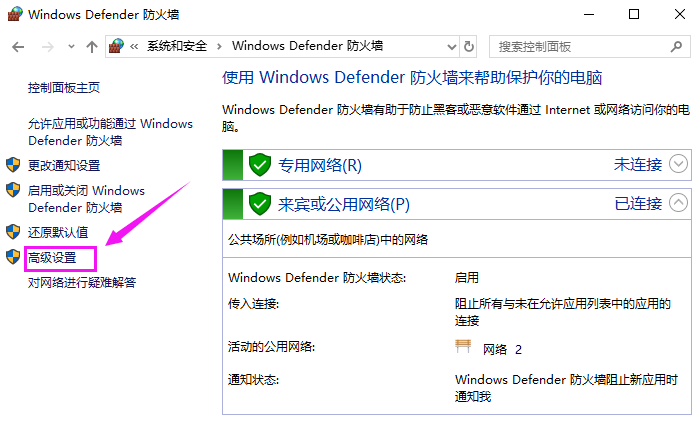
来到“高级Windows Defender防火墙”页面,选择“出站规则”,然后,在右侧选择“新建规则”,如图所示。
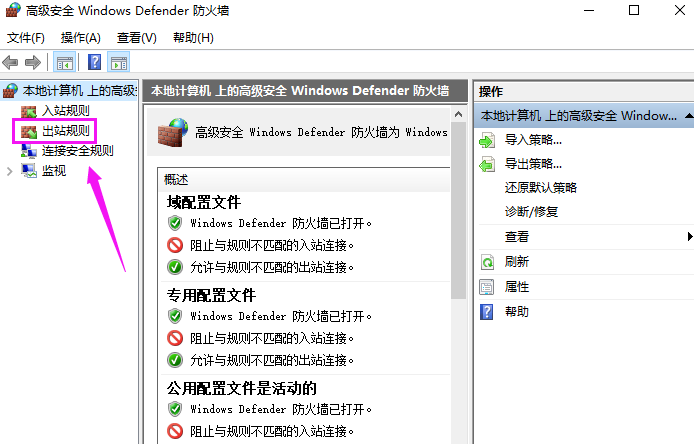
弹出“新建出站规则向导”窗口,选择“程序”,点击“下一步”,如图所示。
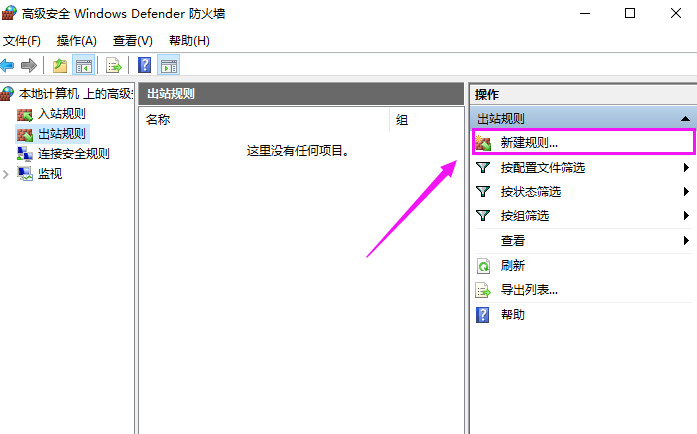

来到这个页面,选择“浏览”,在磁盘中选择你想禁用的应用软件,点击“下一步”,如图所示。
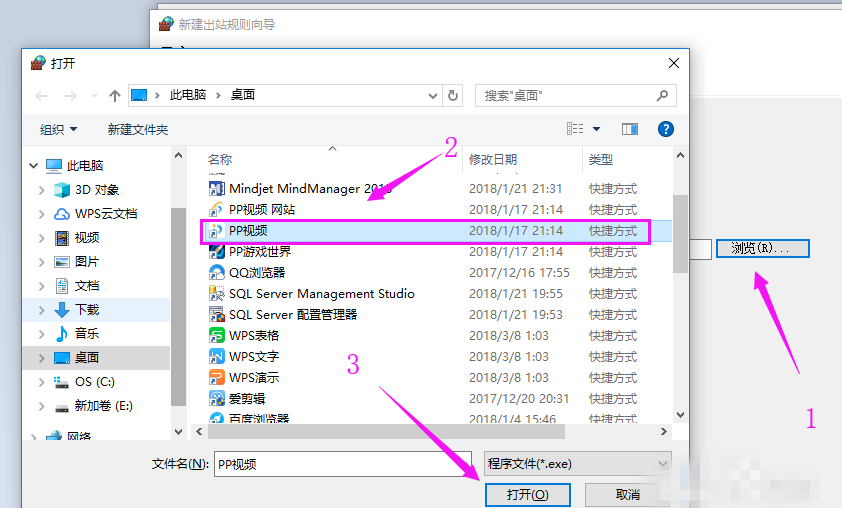

然后选择“阻止连接”,点击“下一步”,如图所示。
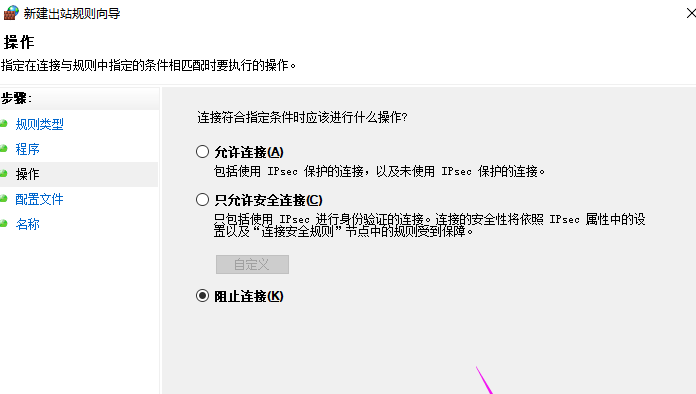
接着是配置文件的设置,默认就行了,点击“下一步”,如图所示。

接着开始取个名称,XX联网禁用,点击“完成”,如图所示。
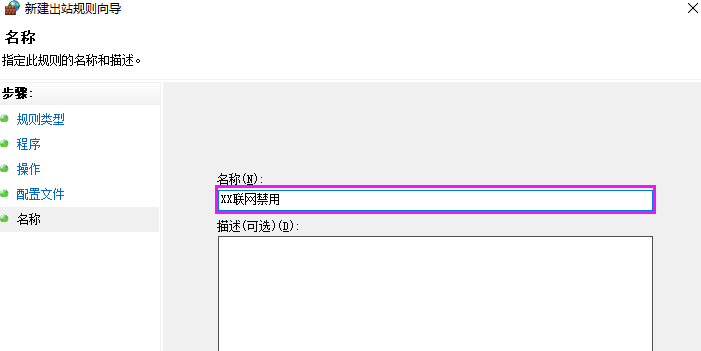
上面就是小编为大家带来的Win10系统设置禁止应用联网的操作步骤,希望对大家能够有所帮助哦。
 天极下载
天极下载






























































